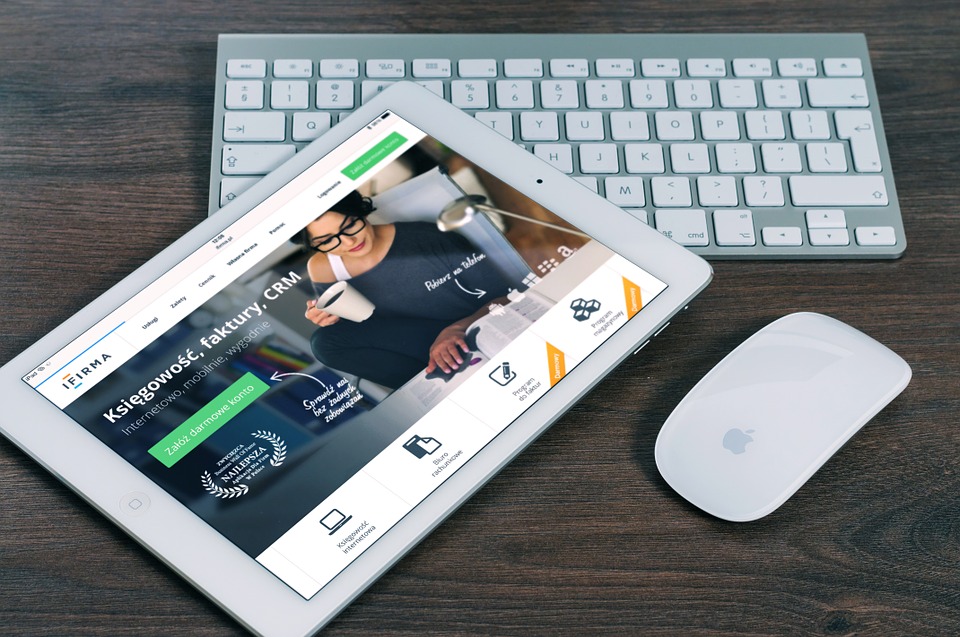Comment activer le bouton Wi-Fi grisé d’iPhone 4s/5s après la mise à jour
Certain(e)s d’entre nous ont ce problème avec leur iPhone 4s/5s : après la mise à jour, le bouton Wifi de l’iPhone est grisé, ce qui rend ce même bouton inutilisable. Si vous face à ce problème, voici quelques conseils pour vous aider.
![]()
AnyTrans – Meilleur gestionnaire pour iPhone
Faites une découverte sur ce logiciel primé et l’utilisez après avoir lu ce guide sur comment activer le bouton Wi-fi grisé de l’iPhone 4s/5s/6/7 après la mise à jour vers iOS 11/10/9/8.
Une grande quantité d’utilisateurs se plaignent du problème de Wi-fi après avoir mis à jour leur iPhone vers un nouveau iOS, y compris iOS 11, iOS 10, iOS 9 et iOS 8. Mais attention, si vous avez un iPhone 4/4s, vous ne pouvez pas mettre à jour vers iOS 10. Le bouton pour l’activer rester grisé donc impossible d’avoir le Wi-Fi. Il est possible que la fonction bluetooth soit aussi désactivée ou inaccessible. Si vous rencontrez le même prblème, suivez les conseils ci-dessous et faites un essai :
Ne pas manquer : Comment downgrader d’iOS 10 vers iOS 9 >
Partie 1 : Vérifiez que le Mode Avion soit désactivé
Si c’est la négligence qui a causé ce problème, vous pouvez facilement le conquérir par désactiver le Mode Avion. Si cela est inutile, essayez de redémarrer votre appareil ou vérifiez que votre appareil utilise la version la plus récente du logiciel.
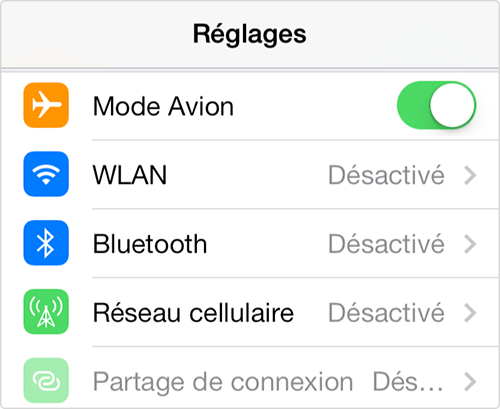
Partie 2 : Réinstaller les réglages réseau
Heureusement, Apple propose une option pour réinitialiser les réglages réseau en tapant Réglages > Général > Réinitialiser > Réinitialiser les réglages réseau. Et puis, redémarrez votre iPhone en appuyant sur les boutons Marche/Veille et attendez 10 secondes jusqu’à ce que l’écran de l’iPhone soit vide. Si ce problème n’est pas résolu encore, essayez de restaurer votre appareil dans iTunes.
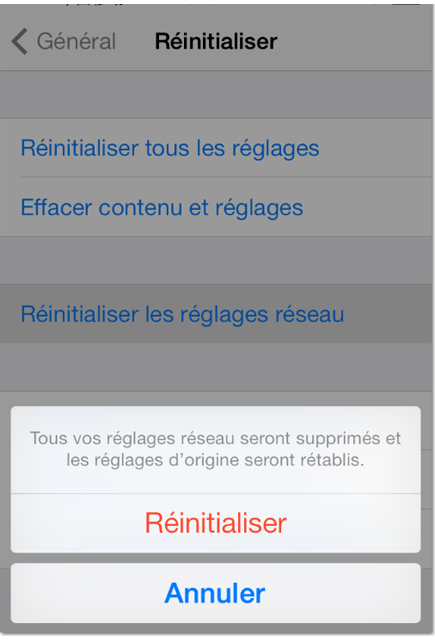
Une autre façon : Envoyez de l’air chaud, avec un sèche-cheveux, dans ton iPhone via les 3 ouvertures (micro, sortie audio et prise câble de raccordement), jusqu’à ce qu’un avertissement de température élevée/chaude apparaisse sur l’écran de votre iPhone. Et puis, éteignez votre iPhone > Laissez revenir à la température normale > Rallumez votre iPhone.
Selon les utilisateurs de Apple, même vous essayez toutes les suggestions ci-dessus, le bouton Wi-Fi serait encore désactivé. Pour obtenir une solution immédiate, vous devez contacter Apple directement. Si votre iPhone est sous garantie, vous pouvez toujours aller le faire changer. Sinon, vous devez attendre un nouveau cycle de mise à jour iOS. Veuillez laisser un commentaire si vous avez une meilleure solution pour nous.
Questions liées aux produits ? Contactez l'équipe Support à trouver une solution >
 AnyTrans
AnyTrans
Un professionnel gestionnaire des fichiers sur votre iPhone, iPad, iPod sans limite de synchronisation iTunes.
Téléchargement gratuit10,039,441 utilisateurs adopté
Articles populaires
- Comment transférer les données vers un nouvel iPhone X/8 (Plus)
- Transférer des photos d'un iPhone à un autre iPhone directement
- Comment sauvegarder/transférer ses SMS iPhone sur Mac
- Comment mettre de la musique sur iPhone sans iTunes
- Comment transférer de la musique d'iPhone vers iTunes
- Ttrès vite ! Tansférer de la musique iPod vers Mac en 1 clic
- Transférer tous les genres de photos d'iPhone vers PC